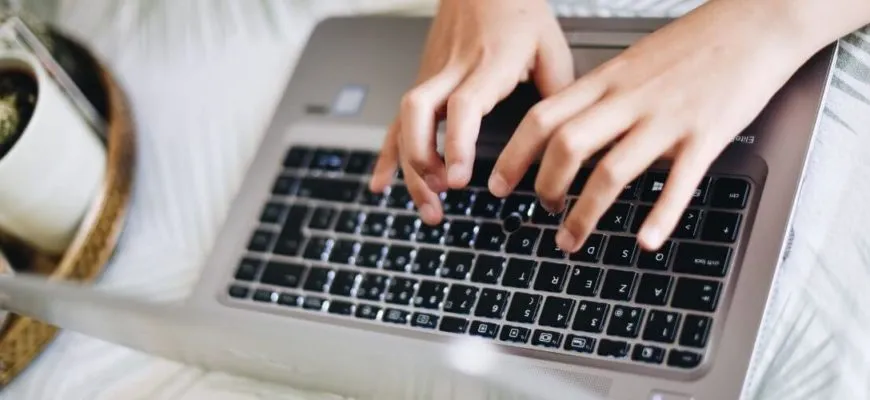Архивация файла Word
Трюк со сменой формата документов для быстрого экспорта картинок впервые начал обсуждаться на зарубежных форумах. Чуть позже нестандартная концепция добралась и до отечественных копирайтеров и контент-менеджеров, вынужденных работать и с текстом, и с иллюстрациями. И, хотя информация об архивации документов быстро разошлась по интернету, вопросы у аудитории до сих пор возникают. А потому настало время разобраться в деталях.
Выгружаются иллюстрации через архивацию по немного запутанному алгоритму, включающему даже набор подготовительных действий. Речь об отображении «Расширении имен файлов» для принудительной смены формата документа. Задаются новые параметры на вкладке «Вид» с помощью специальной галочки.
Когда после названия файла начнет отображаться формат (например, docx или doc), настанет время переходить к следующим действиям — подготовке копии документа и смене формата с docx или doc на zip.
Подготовленный архив осталось разархивировать, а после перейти в каталог Word, и Media. Внутри появится весь набор иллюстраций — от иконок до инфографиков. Работает способ действительно безотказно, но о некоторых нюансах рекомендуется помнить. А именно — менять формат рекомендуется лишь у копий файлов, а между rar и zip выбирать последний вариант — так шансы столкнуться с ошибками приближаются к нулю.
Сохранение документа в виде Web-страницы
Кроме запутанного, но до сих пор актуального способа, связанного с архивацией файлов, иллюстрации из документов извлекаются и по иному сценарию — через смену формата.
Превращаются документы в Web-страницы в Word через тематическое меню «Файл», вызываемое из левого верхнего угла: кнопка для перехода к дополнительным параметрам появится на привычной панели быстрого доступа — рядом с категориями «Главная», «Вставка» и «Дизайн».
Раздел «Файл» по умолчанию содержит «Сведения» о документах, разрешает печатать подготовленные страницы и настраивать «Общий доступ». Между перечисленными пунктами скрывается и кнопка «Сохранить как», экспортирующая файлы на жесткие диски и в облачное хранилище OneDrive. Вариант с превращением документа в Web-страницу предполагает работу исключительно в локальном режиме, а потому из доступных вариантов подойдет лишь «Обзор».
После выбора Word сразу отобразит «Проводник» и предложит выбрать «Тип файла» (подойдет лишь вариант «Веб-страница» с форматами htm и html), а вместе с тем задать дополнительные параметры. Ставить галочку напротив пункта «Сохранить эскизы», кстати, необязательно — редактор от Microsoft и без подсказок в новый каталог добавит еще и миниатюры картинок.
Смена формата приведет к появлению дополнительного каталога с названием документа Word, дополненного словом files. Внутри — весь набор иллюстраций, включая «оригиналы» и «миниатюры», а еще — дополнительные XML записи и информацию о разметке.
Быстрый способ очистить каталог от лишних файлов — провести сортировку по размеру или формату, выделить лишнее с помощью курсора и зажатых кнопок Ctrl или Shift, а после — перенести в корзину.
Заключение
Десктопная версия Microsoft Word стабильно обновляется каждые 3-4 года: разработчики старательно меняют интерфейс, добавляют новые темы и внедряют нестандартные функции, вроде совместного редактирования документов и групповых чатов. И пусть количество нововведений лишь растет, «пробелов» в работе текстового редактора не становится меньше. Та же проблема с быстрым экспортом медиаконтента до сих пор не решена. А потому обходить ограничения по-прежнему приходится вручную.